Enable Virtual Cam On OBS

Dalam catatan ini akan membahas bagaimana cara mengaktifkan salah satu fitur yang ada pada Open Broadcaster Software atau sering disebut dengan OBS yaitu fitur Virtual Camera, Cataan ini di peruntukan untuk pengguna GNU/Linux tentunya.
Pastikan terlebih dahulu OBS yang terinstall yakin versi 26.1.0 keatas, karena pada versi 26.1.0 ke bawah OBS belum support fitur Virtual Camera. Seperti yang dijelaskan pada halaman Troubleshooting Guides Virtual Camera pada GNU/Linux yakni menggunakan module v4l2loopback. Kesimpulannya untuk mengaktifkan fitur Virtual Camera pada OBS cukup menginstall module v4l2loopback dan dkms.
sudo xbps-install -S v4l2loopback
Untuk Void Linux cukup menginstall v4l2loopback saja, karena dkmsnya sudah termasuk di dalam package v4l2loopback, setelah terinstall jangan lupa untuk menambhkan modulenya kedalam kernel dengan cara :
sudo modprobe v4l2loopback devices=1 max_buffers=2 exclusive_caps=1 card_label="VirtualCam"
apabila berhasil menambhkan module kedalam kernel, sentuhan terakhir restart dan fitur Virtual Camera akan muncul pada panel control dibawah Start Recording
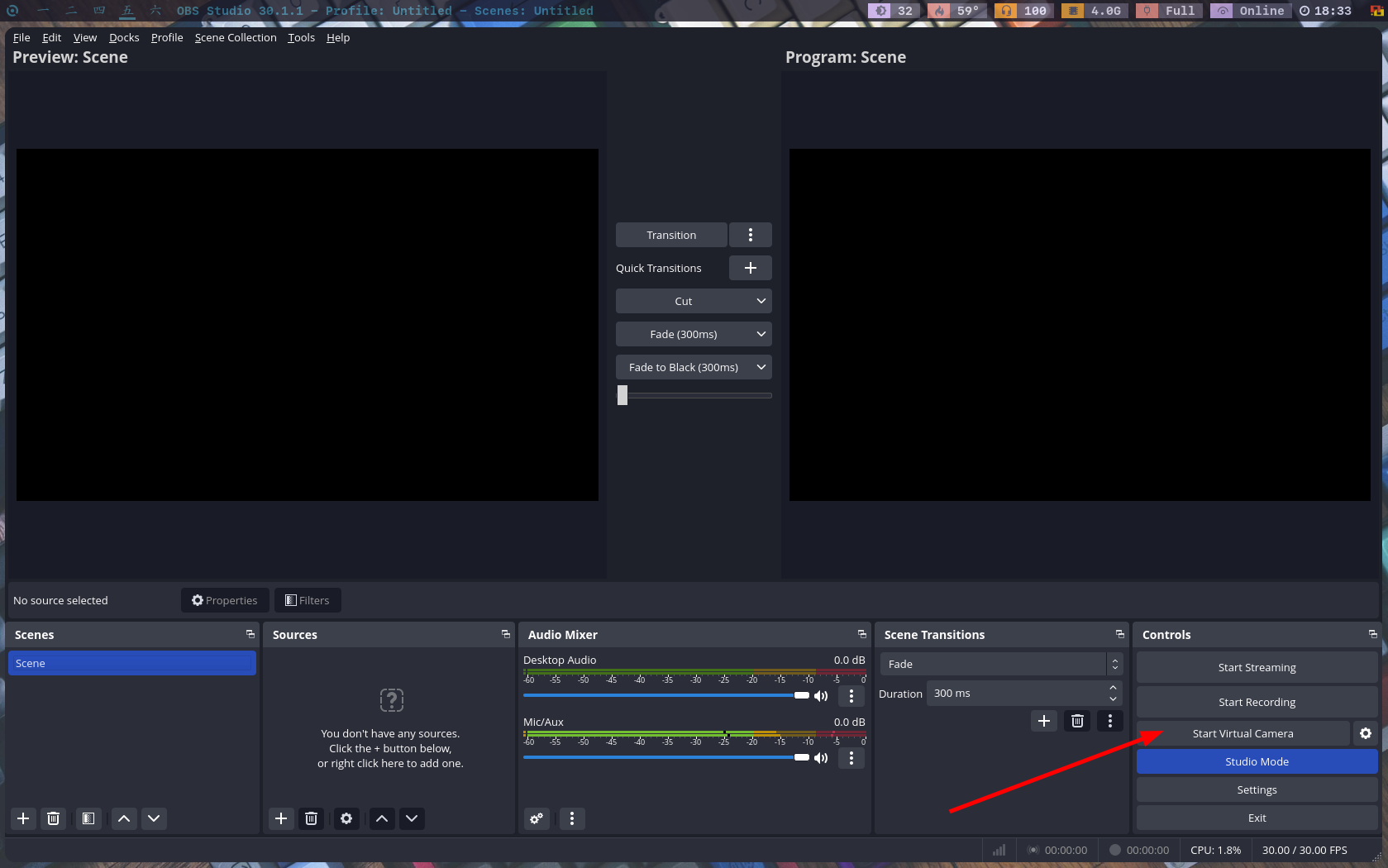
dan apabila melihat list video devices, maka akan ada VirtualCam (platform:v4l2loopback-000):
nestero at Void in ~
↪ v4l2-ctl --list-devices
VirtualCam (platform:v4l2loopback-000):
/dev/video2
Integrated Camera: Integrated C (usb-0000:00:14.0-8):
/dev/video0
/dev/video1
/dev/media0
"Sesungguhnya yang menyebabkan ilmu hilang adalah lupa dan tidak mengulanginya."
Imam Az-Zuhri rahimahullah
Tags:
Referensi:
- https://obsproject.com/kb/virtual-camera-troubleshooting
- https://blog.wains.be/2021/2021-10-03-obs-studio-virtual-camera-fedora/
Catatan Terkait:

Copyright 2025. All rights reserved.
